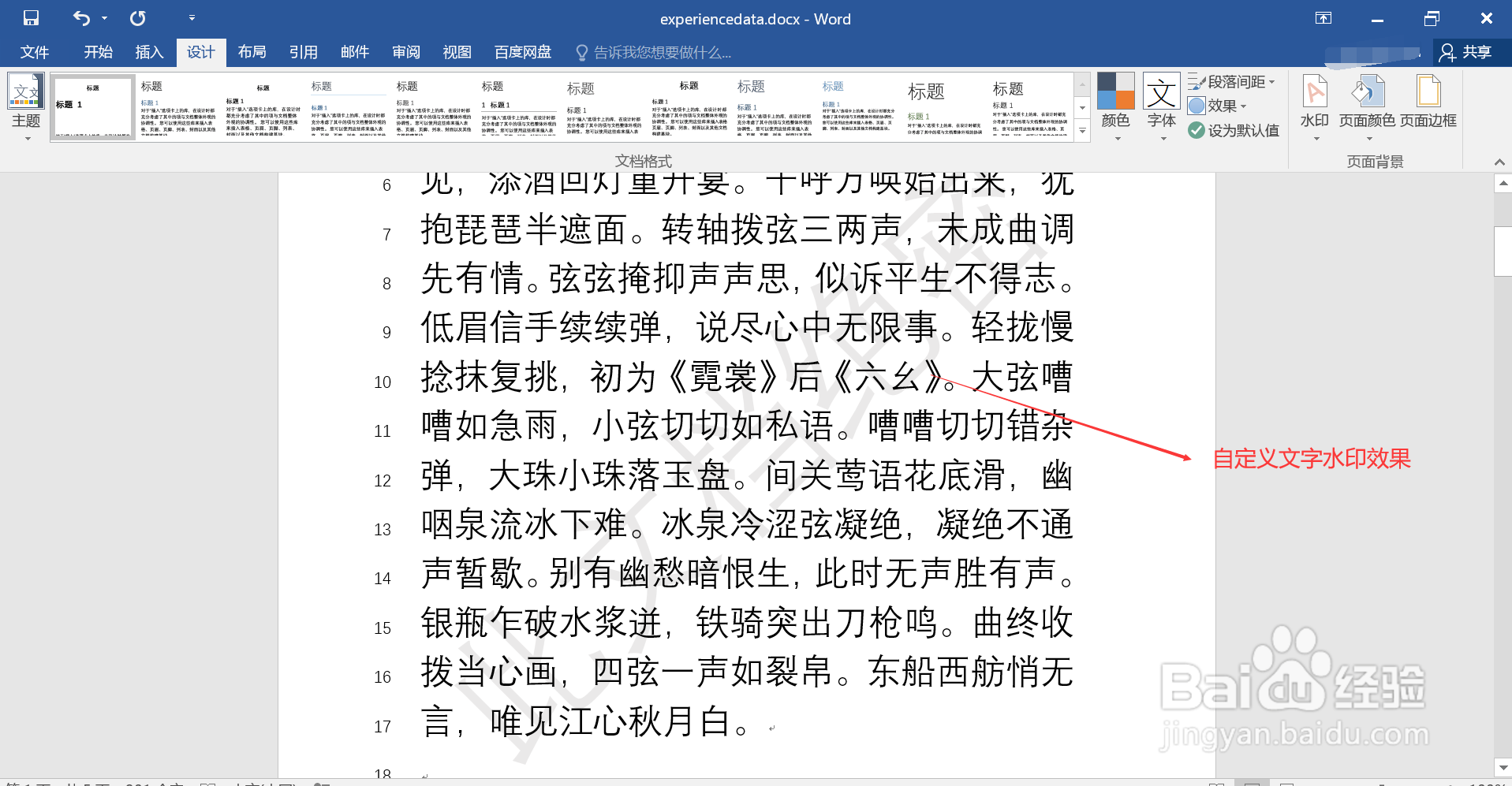1、双击打开待添加水印背景的 Word 文档。
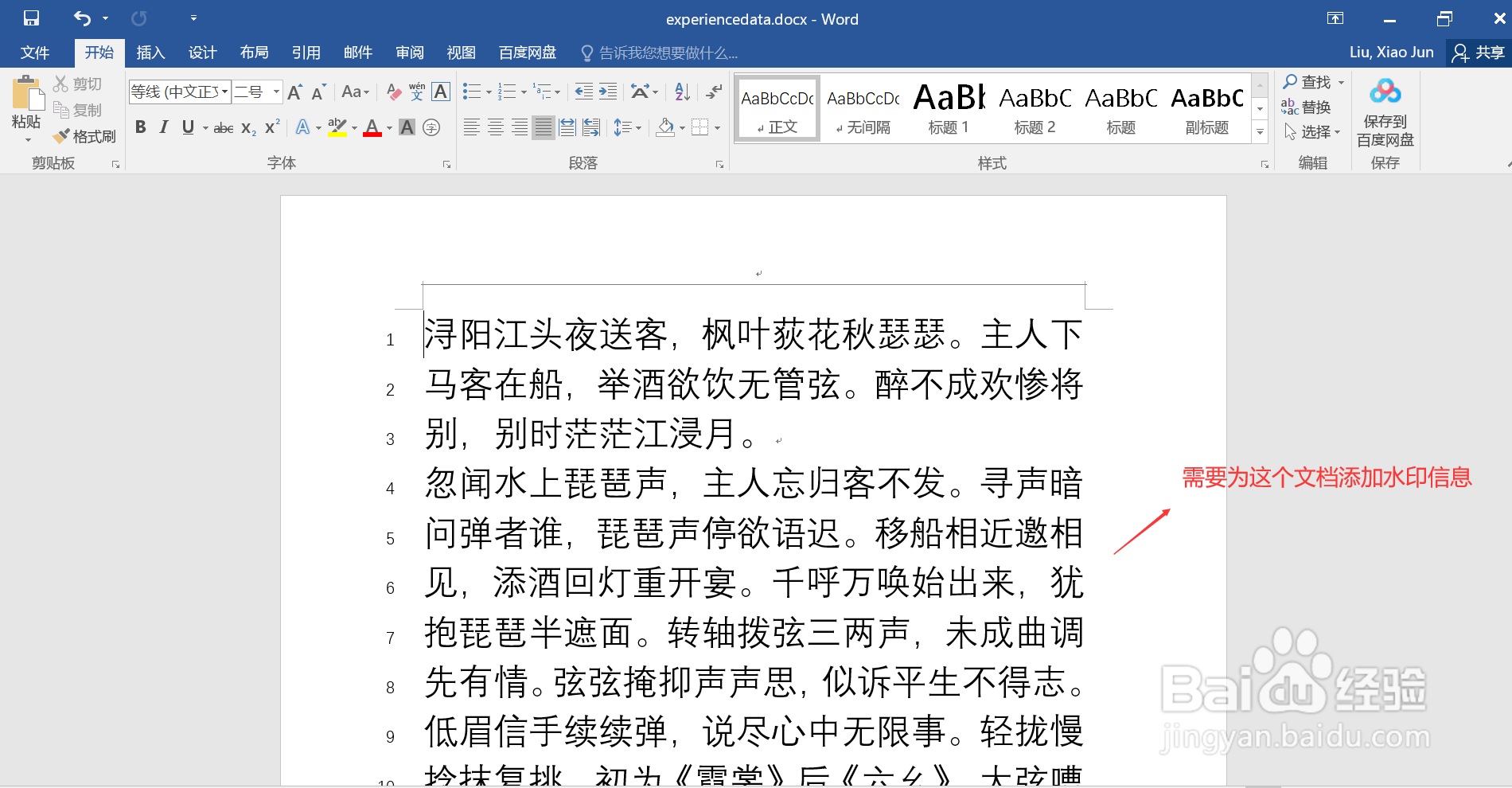
2、点击打开上方的“设计”菜单栏。

3、然后点击菜单栏中“水印”列表下的“自定义水印”选项。
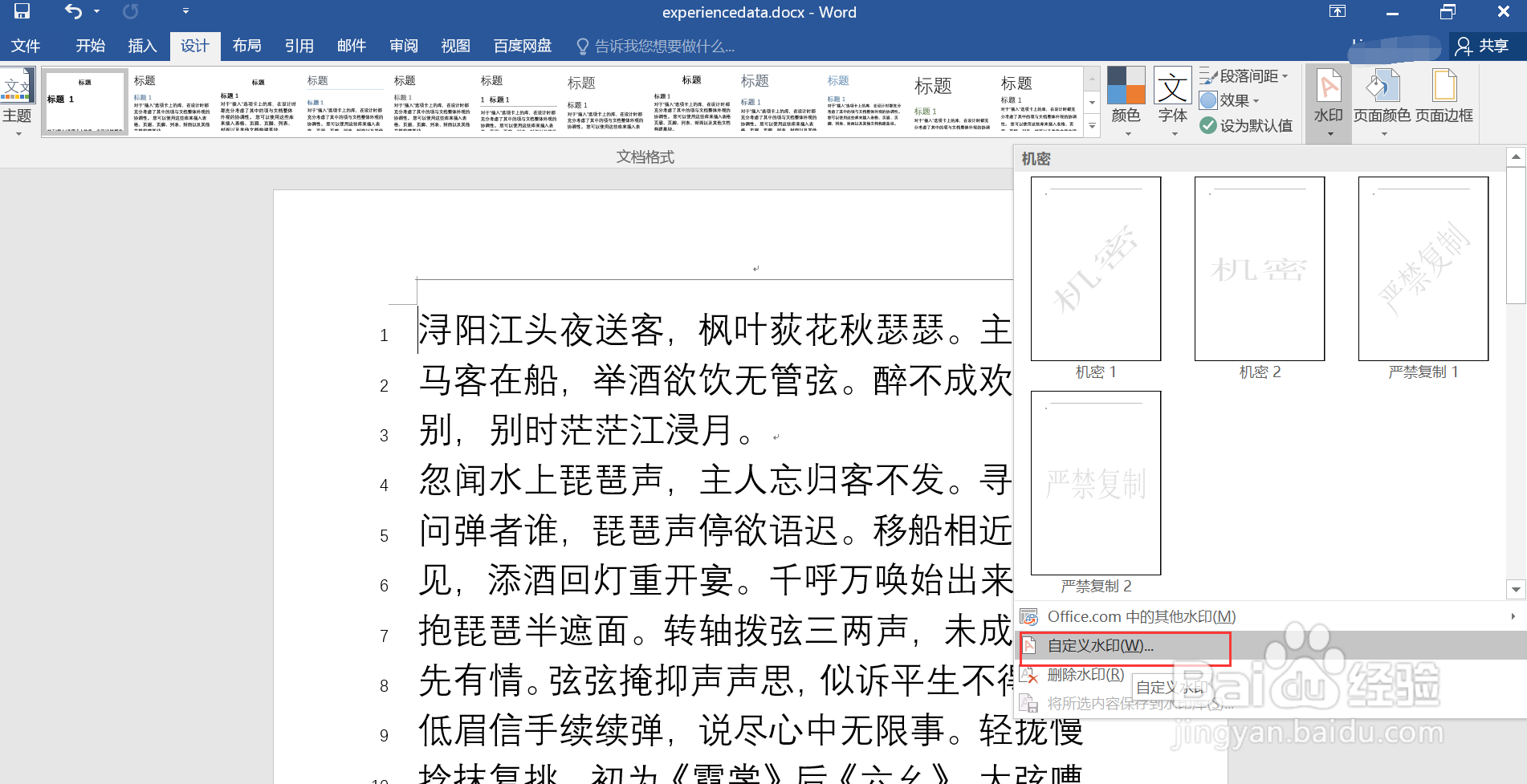
4、在打开的“水印”窗口中,选择“文字水印”,然后填充“文字”输入框(即水印内容),并选择颜色(默认的颜色比较浅),其余保持默认即可。最后点击下方的“确定”按钮。

5、回到文档内容,查看添加自定义水印后的文档效果,符合预期。
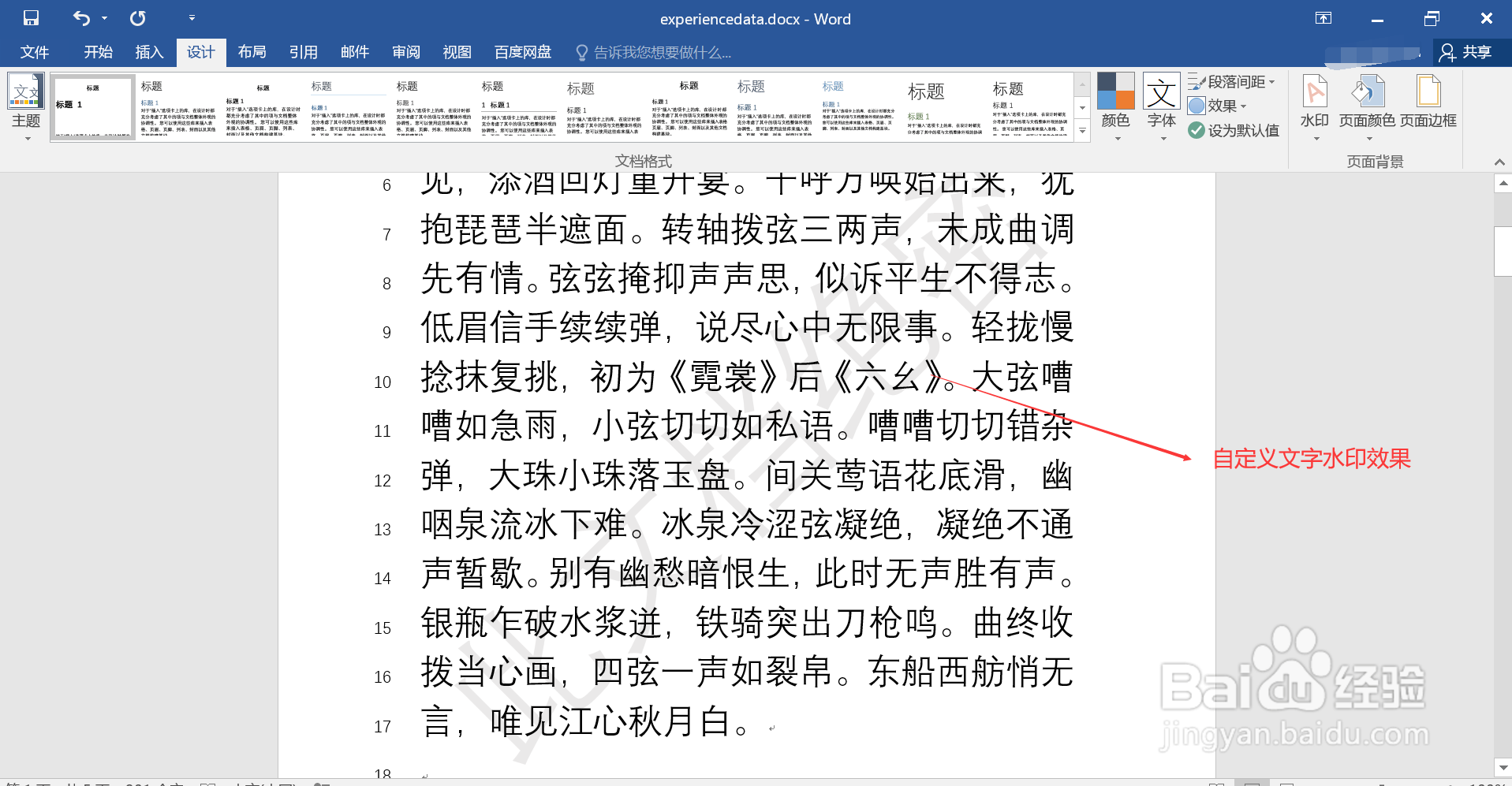
1、双击打开待添加水印背景的 Word 文档。
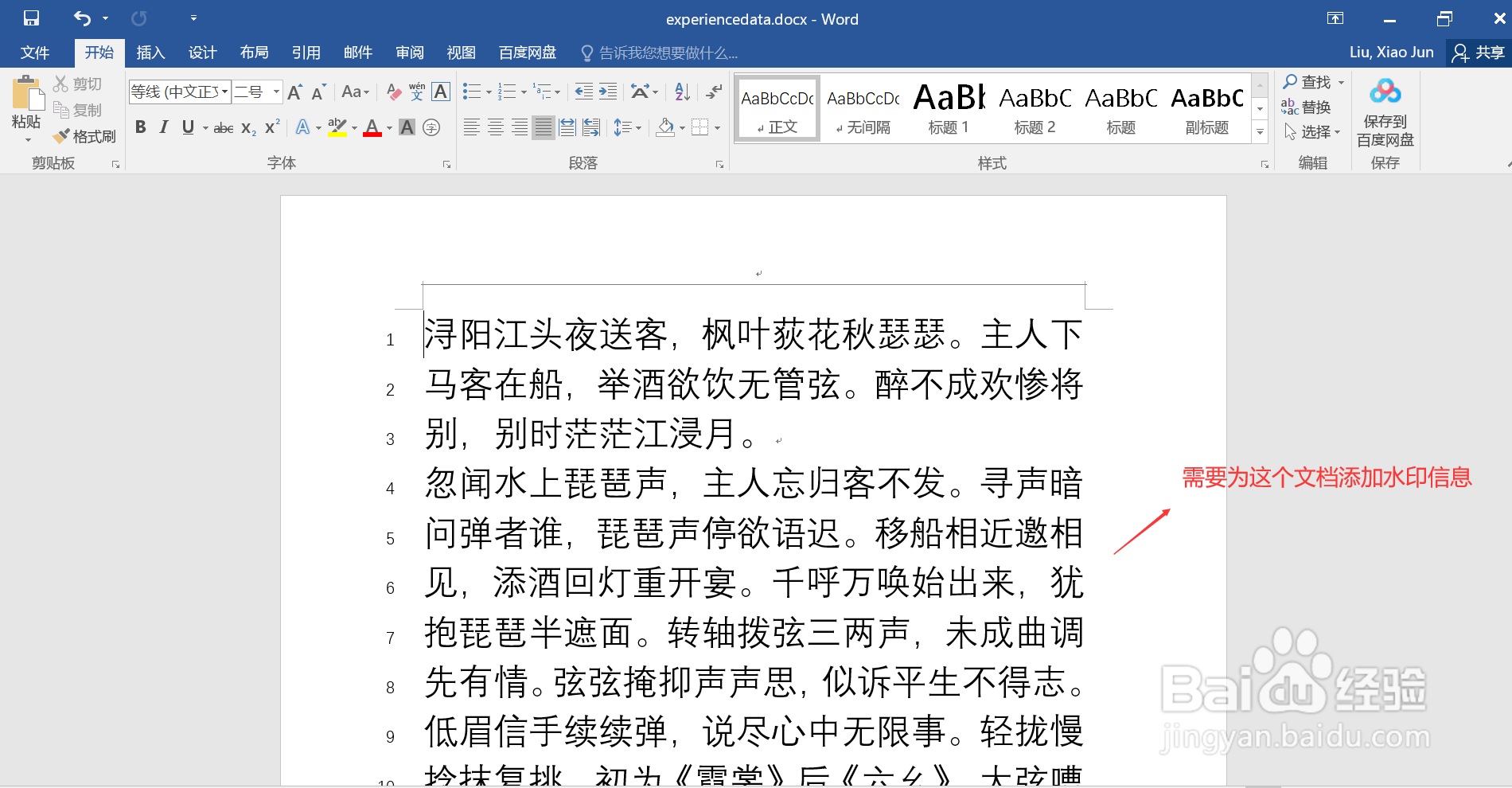
2、点击打开上方的“设计”菜单栏。

3、然后点击菜单栏中“水印”列表下的“自定义水印”选项。
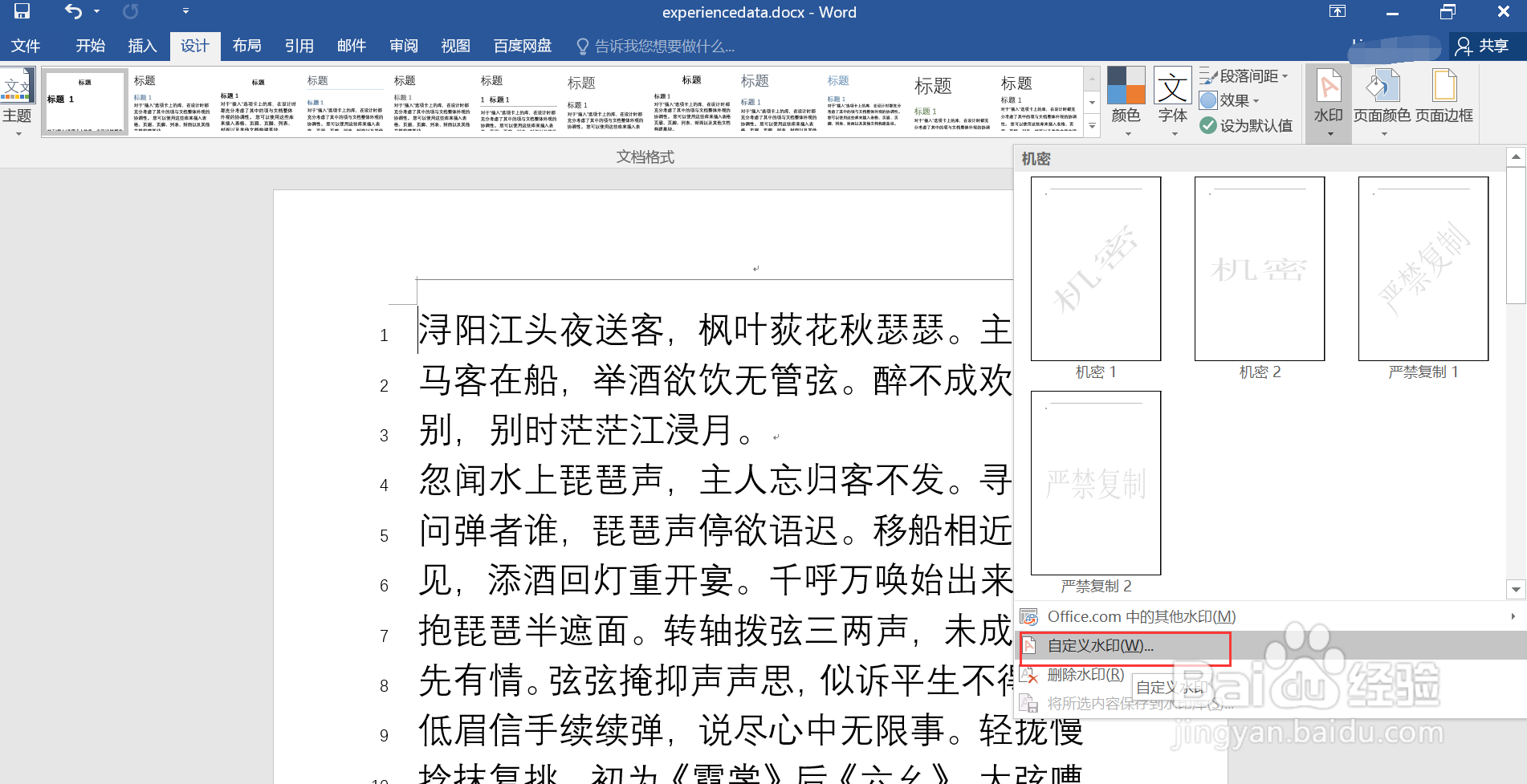
4、在打开的“水印”窗口中,选择“文字水印”,然后填充“文字”输入框(即水印内容),并选择颜色(默认的颜色比较浅),其余保持默认即可。最后点击下方的“确定”按钮。

5、回到文档内容,查看添加自定义水印后的文档效果,符合预期。